
Содержание
- этапы
- Способ 1 Изменение общих настроек Safari на iOS
- Способ 2 Изменение общих настроек Safari в macOS
Чтобы изменить настройки Safari на устройстве iOS, необходимо выполнить настройки своего устройства. Если вы используете компьютер MacOS, вы должны использовать меню настроек браузера. Хотя настройки одинаковы для мобильных и настольных платформ, настольная версия имеет больше возможностей.
этапы
Способ 1 Изменение общих настроек Safari на iOS
-

Откройте приложение настройки на вашем устройстве. применение настройки находится на одном из ваших домашних экранов и выглядит как набор зубчатых колес. Если вы не можете найти его, посмотрите в папке коммунальные услуги .- Этот метод работает на iPhone, iPad и iPod touch.
-
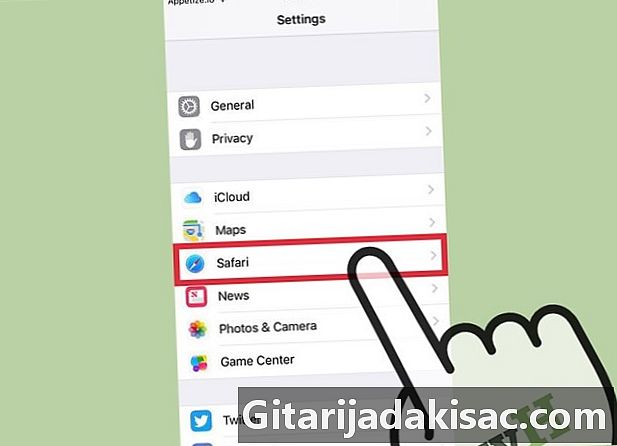
Прокрутите вниз до сафари. применение сафари находится в центре других приложений Apple, таких как Карты, Компас и Новости. -
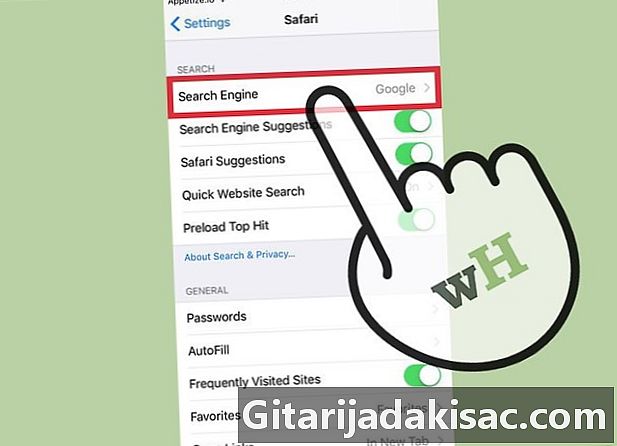
пресс Поисковая система. Если вы хотите изменить поисковую систему по умолчанию, нажмите Поисковая система и выберите между Google, Yahoo, Bing или DuckDuckGo. Safari будет использовать выбранный движок каждый раз, когда вы вводите запрос в адресную строку.- Функция Поисковая система предложений По мере ввода запроса вы получите подсказки для поиска от движка.
- Функция Предложения Safari даст вам поисковые предложения от Apple.
-
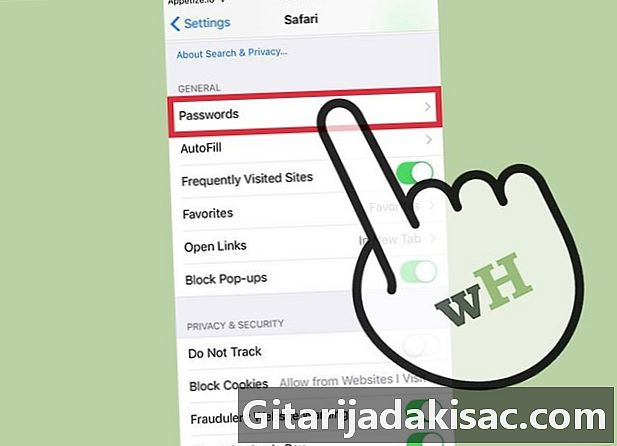
выбрать Пароли чтобы просмотреть ваши сохраненные пароли. Код доступа потребуется для отображения паролей. Это пароли, которые вы зарегистрировали на сайтах, которые посетили.- Чтобы просмотреть имя пользователя и пароль, зарегистрированные для сайта, коснитесь пароля.
-

Установите автоматическую заливку. Автозаполнение - это информация, которая автоматически появляется в формах. Вы можете использовать его для более удобного ввода вашего адреса или платежной информации. Это меню позволяет настроить контактную информацию, а также управлять зарегистрированными кредитными картами. -
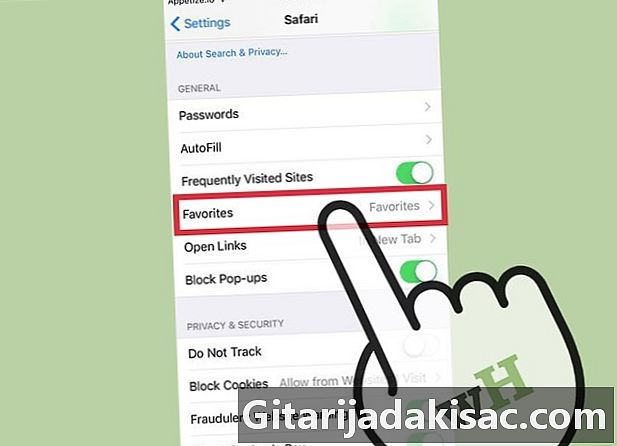
Замените вашу любимую папку, используя опцию избранное. Эта опция позволяет вам выбирать избранные папки для использования. Вы можете выбрать несколько папок и при необходимости переключаться между ними. -
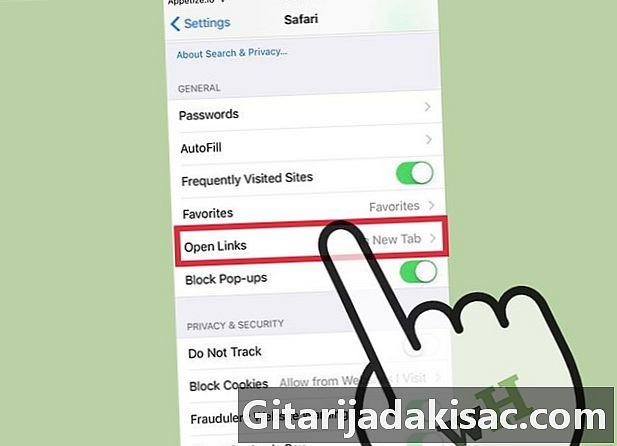
Выберите, как открыть ссылки с опцией Открытые ссылки. С помощью этой опции вы можете открыть ссылки на новой вкладке или в фоновом режиме. Если вы выбираете На заднем плане, ссылки откроются в новой вкладке, но они не будут сразу выдвинуты. -
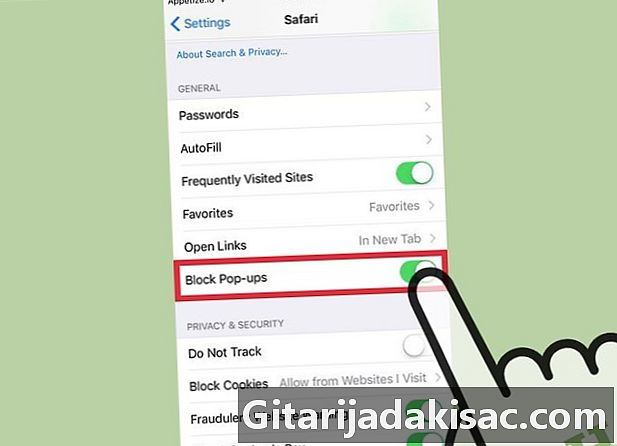
Включите блокировщик всплывающих окон, чтобы заблокировать всплывающие окна. Чтобы Safari блокировал максимум всплывающих окон, вы можете активировать эту опцию. Блокировать всплывающие окна, У вас больше не будет всплывающих окон, но у вас могут быть проблемы с сайтами, которые используют всплывающие окна. -
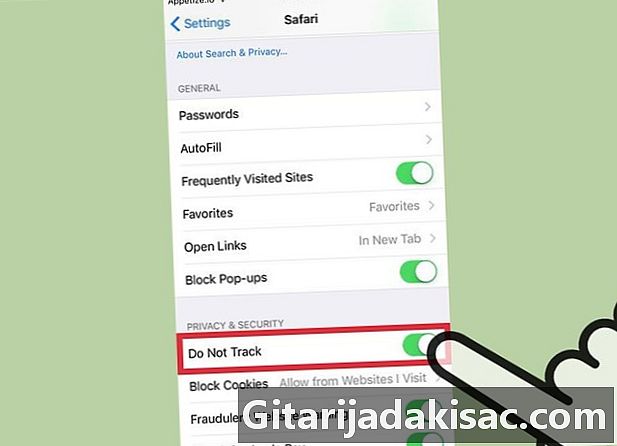
Запретить веб-сайтам отслеживать историю просмотров. опция Не следовать позволяет Safari сообщать веб-сайтам, что вы не хотите, чтобы их отслеживали. Сайты должны уважать или не удовлетворять ваш запрос, но не все они положительно реагируют на запросы пользователей. -
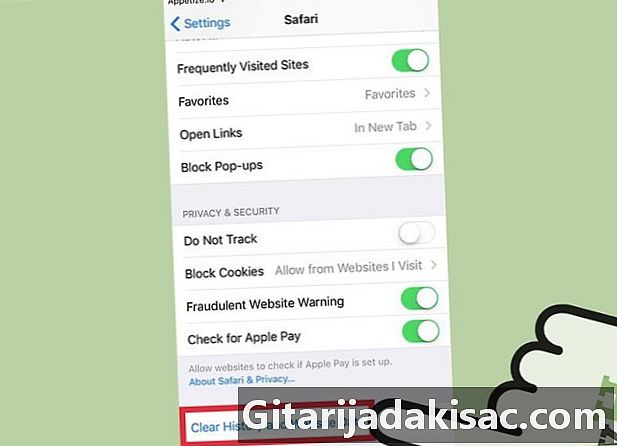
пресс Очистить историю, данные сайта. Эта опция удалит всю историю просмотра Safari, а также файлы cookie и кэш. История просмотра на всех ваших подключенных устройствах также будет удалена.
Способ 2 Изменение общих настроек Safari в macOS
-
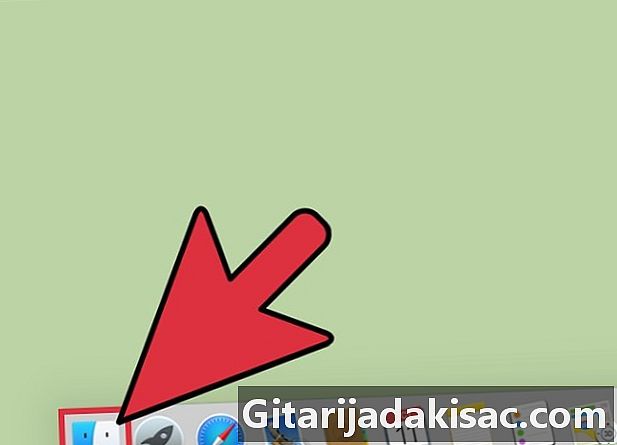
Откройте программу Safari. Настройки Safari можно изменить из самого браузера. Убедитесь, что это активная программа для меню сафари появляется в верхнем левом углу экрана. -
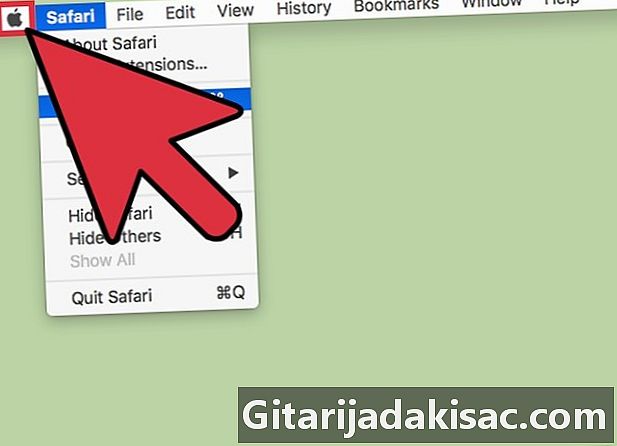
Нажмите на меню сафари. Затем выберите предпочтения открыть новое окно с настройками Safari на вкладке общий. -
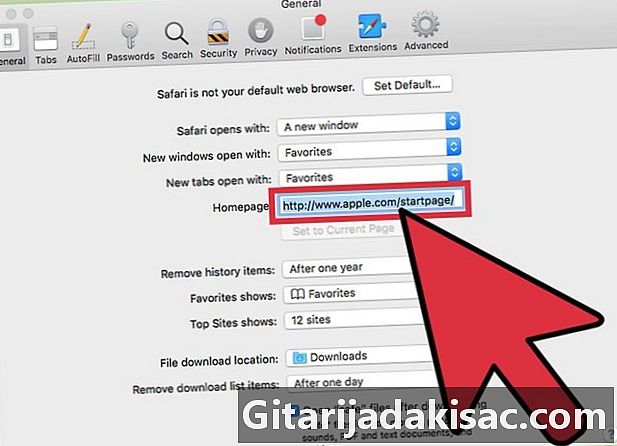
Выберите домашнюю страницу. В поле Главная страница, вы можете настроить отображение конкретной страницы при запуске Safari. Нажмите на Используйте активную страницу использовать открытую страницу в качестве новой домашней страницы. -

Используйте раздел вкладки изменить поведение вкладок. Вы можете выбрать способ открытия ссылок и активировать ярлыки для открытия вкладок и переключения между ними. -
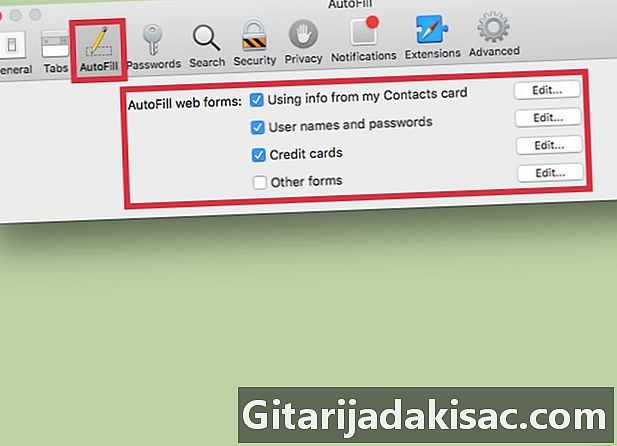
Настройте свою информацию автозаполнения. Во вкладке Автоматическое заполнениеВы можете выбрать информацию, используемую для автоматического заполнения форм и полей, предназначенных для покупок с помощью кредитной карты. Чтобы выбрать контент для использования, нажмите изменение рядом с опциями, которые появляются. -
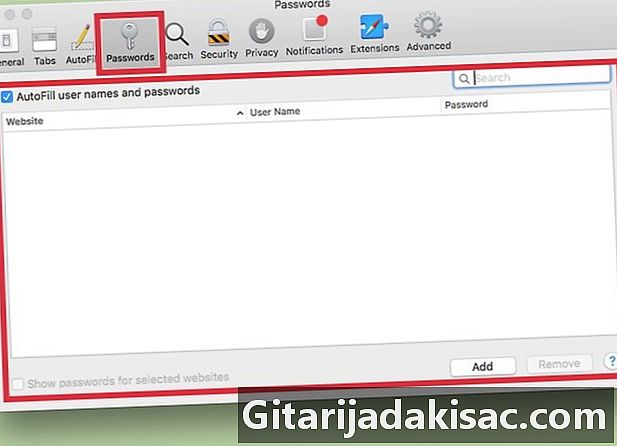
Просмотр сохраненных паролей. Перейти на вкладку Пароли просмотреть все сайты, пароли которых вы сохранили. Чтобы открыть пароль, дважды щелкните по нему. Ваш пароль пользователя потребуется. -
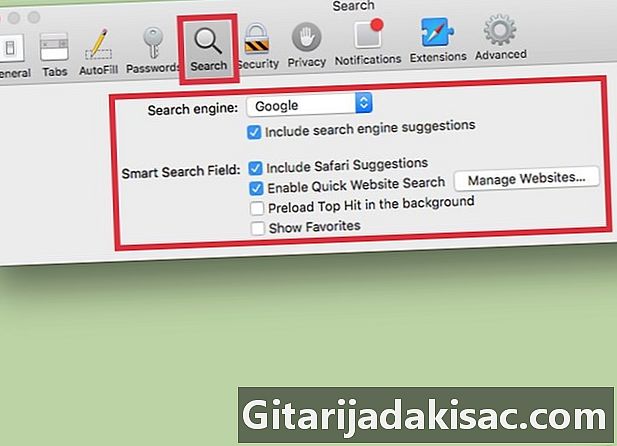
Измените настройки поиска. Выпадающее меню Поисковая система позволяет изменить поисковую систему для использования в адресной строке Safari. У вас будет выбор между Google, Bing, Yahoo и DuckDuckGo. Поиск в адресной строке теперь будет выполняться с этим новым механизмом.- В этом меню вы можете включить или отключить различные параметры поиска (например, использовать предложения Safari или нет).
-
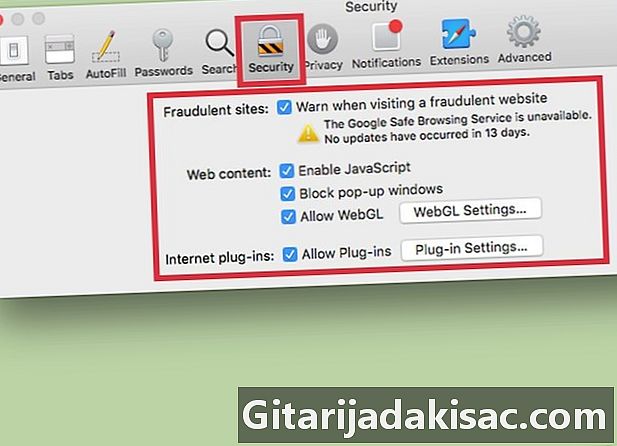
Включить или отключить настройки безопасности. Во вкладке безопасность, вы можете включить или отключить параметры безопасности, такие как предупреждения при доступе к мошенническому веб-сайту, включение JavaScript и многое другое. Если вы хотите, вы можете оставить эти настройки по умолчанию. -
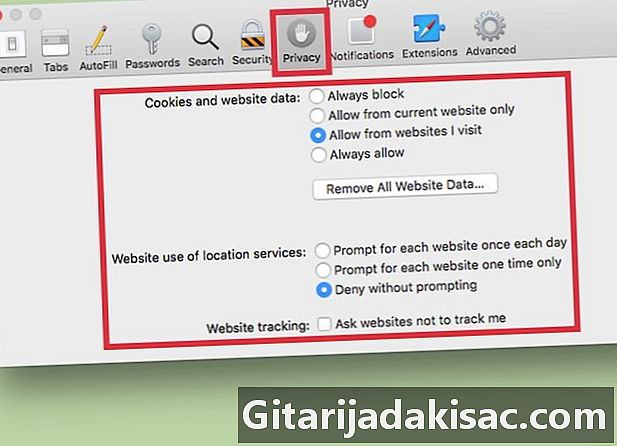
Измените настройки конфиденциальности. Перейти на вкладку конфиденциальность изменить настройки файлов cookie и отслеживание веб-сайта. В разделе настроек отслеживания вы найдете настройки местоположения, а также сможете разрешить веб-сайтам проверять, настроен ли Apple Pay. -
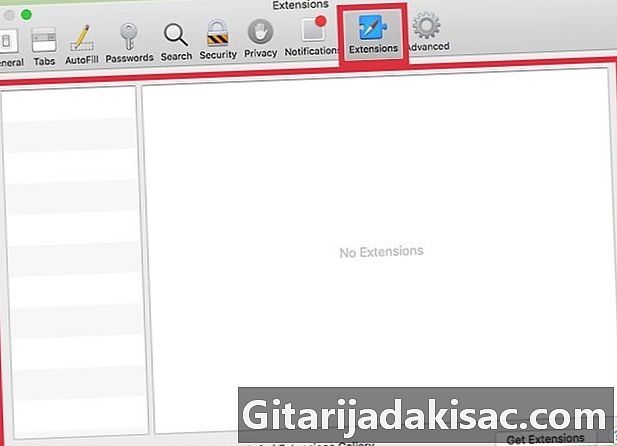
Управляйте своими расширениями на вкладке расширения. Все установленные вами расширения перечислены в этой вкладке. Нажмите на один из них, чтобы просмотреть дополнительную информацию. Если вы хотите увидеть другие расширения, доступные для Safari, нажмите Получить расширения нижний правый угол окна. -
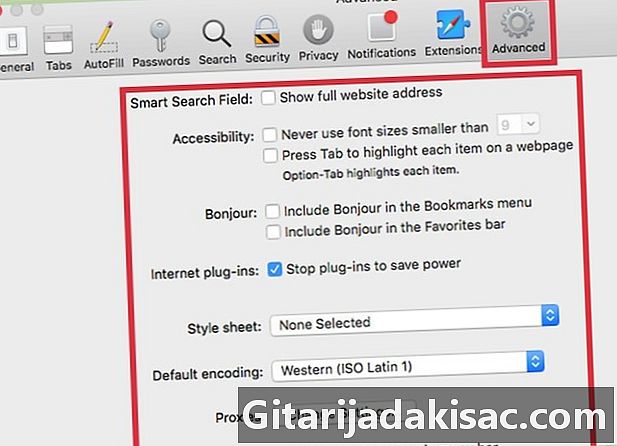
Настройте дополнительные параметры на вкладке передовой. На этой вкладке вы найдете несколько параметров, а также различные дополнительные параметры, которые большинство пользователей могут спокойно игнорировать. Для людей, которые испытывают затруднения при чтении маленьких es, вкладка передовой также содержит специальные возможности и параметры масштабирования, которые облегчат вам использование вашей машины.